Scenario:
Om du öppnar SQL Server Management Studio kommer den att be dig ange SQL Server Instance Name. När du gör det öppnar den Objektutforskaren. Du vill öppna Objektutforskaren och New Query-fönstret vid start.Lösning:
SQL Server Management Studio (SSMS) ger oss olika alternativ för start. Låt oss göra några ändringar för startalternativ.Steg 1: Öppna SQL Server Management Studio och gå till Verktyg och sedan Alternativ som visas nedan.
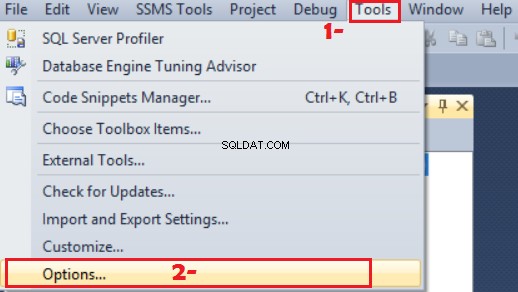 Hur man ändrar startalternativ i SQL Server Management Studio- SQL Server Tutorial
Hur man ändrar startalternativ i SQL Server Management Studio- SQL Server TutorialSteg 2:
Under tangentbordet, gå till Start och gör sedan ändringar enligt nedan.
Du har följande alternativ
Öppna Objektutforskaren
Öppna nytt frågefönster
Öppna Objektutforskaren och Frågefönster
Öppna Object Explorer och Activity Monitor
Öppna tom miljö
Du kan välja efter vad som fungerar bäst för dig.
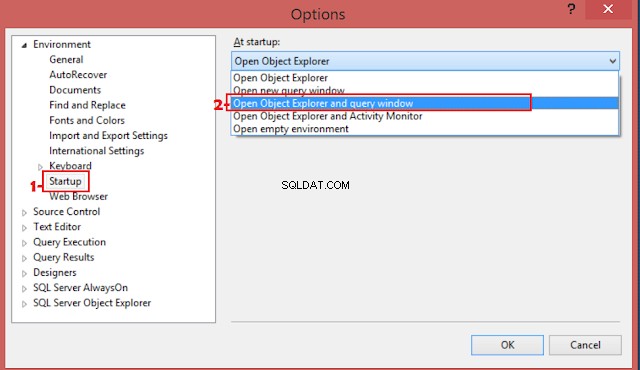 Hur man ändrar startalternativ i SSMS - SQL Server Handledning steg för steg
Hur man ändrar startalternativ i SSMS - SQL Server Handledning steg för stegDu måste stänga SSMS och öppna igen för att implementera ändringar du just gjort. Nästa gång du öppnar ditt SSMS kommer det att öppna Objektutforskaren och frågefönstret för dig vid uppstart.
